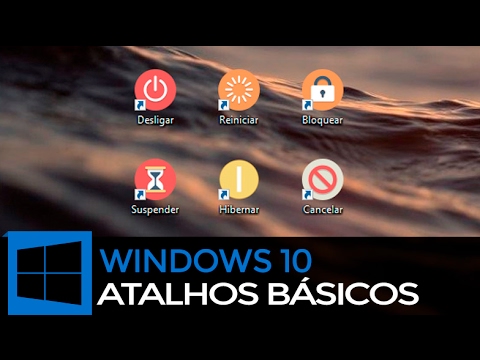O Painel de Navegação, também conhecido como painel lateral no Windows 10 Explorer, é ocupado por Pasta OneDrive com destaque logo abaixo da seção Acesso rápido. Isso ocorre porque o OneDrive vem com o Windows 10 para ajudar os usuários a armazenar seus documentos e outros dados on-line na nuvem e sincronizá-los entre seus computadores.
Se você não usa o OneDrive, também pode remover esse ícone com um simples ajuste de registro. Deve-se notar que a configuração não desinstala o OneDrive do sistema, ele apenas o ocultará da barra lateral do Gerenciador de arquivos.
Remover ícone do OneDrive do Windows 10 Explorer
Pressione Win + R em combinação para abrir a caixa de diálogo "Executar". Se solicitado pelo UAC, clique em Sim e continue.
Em seguida, navegue até a seguinte chave:
HKEY_CLASSES_ROOTCLSID{018D5C66-4533-4307-9B53-224DE2ED1FE6}
Pesquisando a chave pode ser uma tarefa especialmente, se a pasta contiver centenas de entradas. Se você estiver com problemas para encontrar a chave, basta mover para a guia Editar> Localizar no menu Registro do Windows, copiar e colar a chave e deixar o Editor do Registro encontrar o caminho correto.

Posteriormente, no painel direito, você verá uma entrada DWORD marcada System.IsPinnedToSpaceTree. Seu valor é definido como 1. Para remover a pasta do OneDrive do painel lateral do Windows 10 Explorer, clique duas vezes em DWORD e defina o valor para 0.

É isso aí!
O OneDrive agora não aparecerá mais na barra lateral do File Explorer. Em caso afirmativo, tente fechar todos os programas em execução e reinicie o computador. Como mencionado anteriormente, o ajuste não remove o OneDrive do seu sistema. Ele apenas remove ou oculta a pasta do OneDrive do painel lateral do Explorer do Windows 10.
Veja uma captura de tela do Windows 10 File Explorer original com o OneDrive.


Espero que funcione para voce!